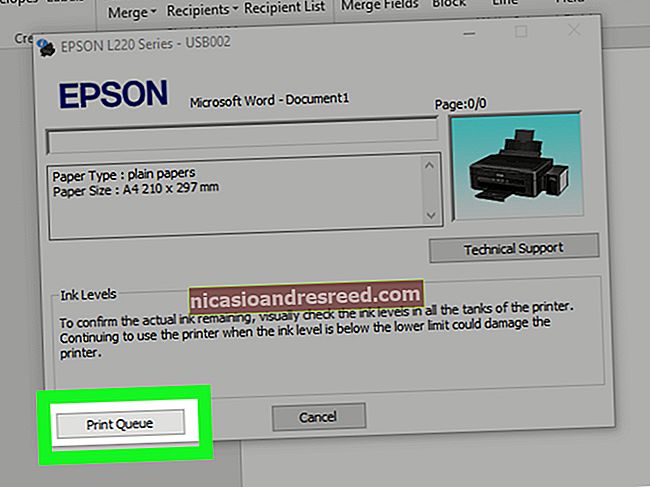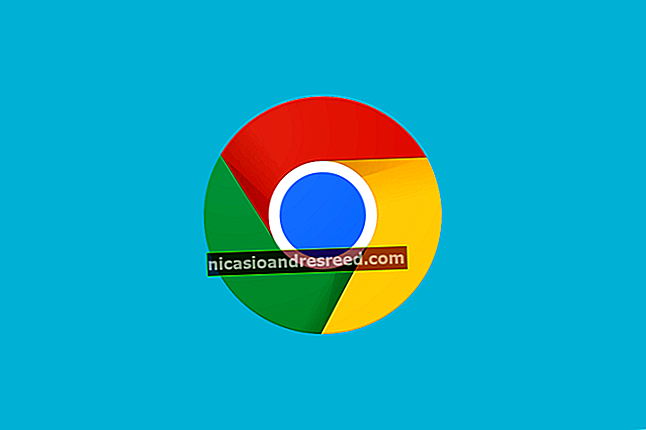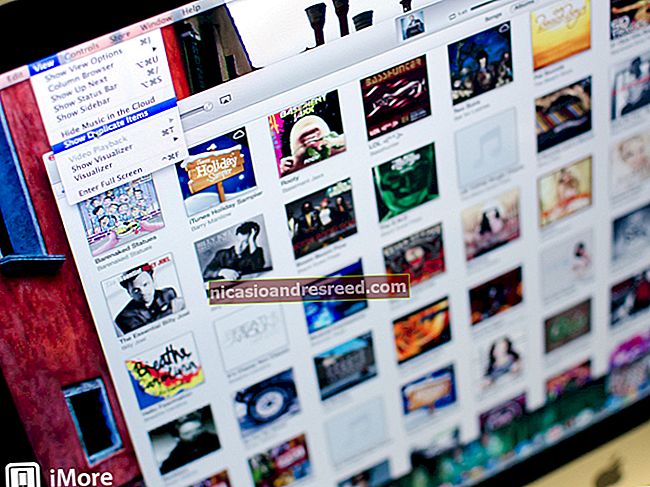"رن ٹائم بروکر" کیا ہے اور یہ میرے پی سی پر کیوں چل رہا ہے؟

اگر آپ یہ مضمون پڑھ رہے ہیں تو آپ نے شاید اپنے ٹاسک مینیجر ونڈو میں رن ٹائم بروکر کے عمل کو دیکھا اور حیرت کا اظہار کیا کہ یہ کیا ہے – اور ہوسکتا ہے کہ یہ کبھی کبھار سی پی یو کے استعمال میں کیوں اضافہ کرتا ہے۔ ہمیں آپ کے لئے جواب مل گیا ہے۔
متعلقہ:یہ عمل کیا ہے اور یہ میرے پی سی پر کیوں چل رہا ہے؟
یہ مضمون ہماری جاری سیریز کا ایک حصہ ہے جس میں ٹاسک مینیجر میں پائے جانے والے مختلف عملوں کی وضاحت کی گئی ہے ، جیسے svchost.exe ، dwm.exe ، ctfmon.exe ، mDNSResponder.exe ، conhost.exe ، rundll32.exe ، Adobe_Updater.exe ، اور بہت سے دوسرے۔ پتہ نہیں وہ خدمات کیا ہیں؟ بہتر پڑھنا شروع کریں!
تو یہ کیا ہے؟
رن ٹائم بروکر مائیکروسافٹ کا ایک بنیادی بنیادی عمل ہے جو ونڈوز 8 میں شروع ہوا اور ونڈوز 10 میں جاری ہے۔ یہ اس بات کا تعین کرنے کے لئے استعمال کیا جاتا ہے کہ ونڈوز اسٹور سے ملنے والی آفاقی ایپس – جنہیں ونڈوز 8 میں میٹرو ایپس کہا جاتا ہے their اپنی تمام اجازتوں کا اعلان کررہے ہیں ، جیسے اپنے مقام یا مائکروفون تک رسائی حاصل کرنا۔ اگرچہ یہ ہر وقت پس منظر میں چلتا ہے ، لیکن جب آپ آفاقی ایپ لانچ کرتے ہیں تو آپ کو اس کی سرگرمی میں اضافہ دیکھنے میں آتا ہے۔ آپ اس کے بارے میں سوچ سکتے ہیں کہ ایک بینائی شخص اپنی آفاقی اطلاقات کو اعتماد اور رازداری کی ترتیبات سے تشکیل دیتا ہے جس کی تشکیل آپ نے کی ہے۔
یہ میموری کا استعمال کیوں کررہا ہے؟
جب یہ فعال نہیں ہوتا ہے تو ، رن ٹائم بروکر ایک بہت ہی کم میموری پروفائل کو برقرار رکھتا ہے ، عام طور پر تقریبا 20 20-40 ایم بی تک کا کام لیتے ہیں۔ جب آپ عالمگیر ایپ لانچ کرتے ہیں تو ، آپ کو یاد ہوگا کہ میموری کا استعمال 500-700 MB سے کہیں بھی بڑھ جائے گا۔

اضافی آفاقی ایپس لانچ کرنے کے سبب رن ٹائم بروکر کو اضافی میموری استعمال نہیں کرنا چاہئے۔ اور جب آپ تمام کھلی آفاقی ایپس کو بند کرتے ہیں تو ، رن ٹائم بروکر کی میموری استعمال کو نیچے 20-40 MB کی حد تک چھوڑ دینا چاہئے۔
یہ میرے سی پی یو کے استعمال کو کیوں بڑھاتا ہے؟
جب یہ صرف پس منظر میں چل رہا ہے تو ، رن ٹائم بروکر عام طور پر آپ کے سی پی یو کا 0٪ کھاتا ہے۔ جب آپ عالمگیر ایپ لانچ کرتے ہیں تو ، اس کا استعمال مختصر طور پر 25-30٪ تک بڑھ جانا چاہئے اور پھر اسے واپس بیٹھ جانا چاہئے۔ یہ عام سلوک ہے۔ اگر آپ دیکھتے ہیں کہ رن ٹائم بروکر آپ کے سی پی یو کا مستقل طور پر 30 or یا اس سے زیادہ استعمال کررہا ہے ، توقع سے زیادہ میموری کے استعمال کو ظاہر کررہا ہے ، یا اس وقت بھی جب آپ کے پاس عالمگیر ایپ نہیں چل رہا ہے تو استعمال میں اضافہ ہوسکتا ہے ، اس کی ایک دو ممکنہ وضاحتیں موجود ہیں۔
اگر آپ نے حال ہی میں ونڈوز 10 میں اپ گریڈ کیا ہے تو ، آپ نے محسوس کیا ہوگا کہ ونڈوز آپ کو اطلاعات کے ذریعہ کبھی کبھار ٹپ دکھانا پسند کرتا ہے۔ کسی بھی وجہ سے ، یہ سرگرمی عالمگیر ایپ کی طرح برتاؤ کرتی ہے اور رن ٹائم بروکر کے عمل میں مشغول ہوتی ہے۔ آپ اسے نکات کو بند کرکے ٹھیک کرسکتے ہیں۔ ترتیبات> سسٹم> اطلاعات اور افعال کی طرف جائیں ، اور پھر ونڈوز کے استعمال کے ساتھ ہی "نکات ، ترکیبیں ، اور تجاویز حاصل کریں" کے اختیار کو بند کردیں۔

یہ بھی ممکن ہے کہ آپ کے پاس غلط سلوک کرنے والی ایپ موجود ہو جس کی وجہ سے رن ٹائم بروکر کو چاہئے کہ اس سے کہیں زیادہ وسائل استعمال کریں۔ اگر ایسی بات ہے تو ، آپ کو ایپ کو تنگ کرنا پڑے گا جو پریشانی کا باعث ہے۔ یقینی بنائیں کہ ایپ کو تازہ ترین ورژن میں اپ ڈیٹ کیا گیا ہے۔ اگر یہ کام نہیں کرتا ہے تو ، ایپ کو ان انسٹال اور انسٹال کرنے کی کوشش کریں۔ اور اگر یہ ناکام ہوجاتا ہے تو ، اس بات کو یقینی بنائیں کہ آپ ڈویلپر کو پریشانی کے بارے میں بتائیں (اور ، اگر آپ کو اس کی ضرورت نہیں ہے تو ، اس دوران اسے ان انسٹال کریں)۔
کیا میں اسے غیر فعال کر سکتا ہوں؟
نہیں ، آپ رن ٹائم بروکر کو غیر فعال نہیں کرسکتے ہیں۔ اور آپ کو بہرحال نہیں ہونا چاہئے۔ آفاقی ایپس چلاتے وقت آپ کی سلامتی اور رازداری کے تحفظ کے ل. یہ بہت ضروری ہے۔ جب یہ ٹھیک چلتا ہے تو یہ بہت ہلکا پھلکا بھی ہوتا ہے ، لہذا اسے غیر فعال کرنے کی زیادہ وجہ نہیں ہے۔ اگر آپ کو لگتا ہے کہ یہ غلط برتاؤ کر رہی ہے تو ، آپ ٹاسک مینیجر میں دائیں کلک کرکے اور پھر ٹاسک کا اختتام کرتے ہوئے رن ٹائم بروکر کے عمل کو ہمیشہ مار سکتے ہیں۔

کچھ لمحوں کے بعد ، رن ٹائم بروکر خود بخود دوبارہ لانچ کرے گا۔ بس انتباہ کیا جائے کہ جب تک یہ دوبارہ نہیں چلتا ہے ، چند لمحوں کے لئے ، آفاقی ایپس اعتماد کی ترتیبات کو کامیابی کے ساتھ حاصل کرنے کے قابل نہیں ہوں گی اور ممکن ہے کہ یہ بالکل نہیں چل سکیں۔
کیا یہ عمل وائرس ہوسکتا ہے؟
عمل خود ونڈوز کا ایک سرکاری جزو ہے۔ اگرچہ یہ ممکن ہے کہ ایک وائرس نے اصلی رن ٹائم بروکر کی جگہ پر عملدرآمد کرنے کی جگہ لے لی ہو ، اس کا امکان بہت کم ہے۔ ہم نے اس عمل کو ہائی جیک کرنے والے وائرس کی کوئی اطلاع نہیں دیکھی ہے۔ اگر آپ اس بات کا یقین کرنا چاہتے ہیں تو ، آپ رن ٹائم بروکر کی بنیادی فائل لوکیشن چیک کر سکتے ہیں۔ ٹاسک مینیجر میں ، رن ٹائم بروکر پر دائیں کلک کریں اور "اوپن فائل لوکیشن" آپشن منتخب کریں۔

اگر فائل آپ کے ونڈوز \ سسٹم 32 فولڈر میں محفوظ ہے ، تو آپ کو کافی حد تک یقین ہوسکتا ہے کہ آپ وائرس سے نمٹنے نہیں کر رہے ہیں۔

اس نے کہا ، اگر آپ اب بھی ذرا سکون اور ذہنی سکون چاہتے ہیں تو ، آپ ہمیشہ اپنے من پسند وائرس اسکینر کا استعمال کرکے وائرس کو اسکین کرسکتے ہیں۔ معذرت سے بہتر احتیاط!